电脑2个显示器怎么切换 如何在双显示器之间切换
更新时间:2023-11-19 10:34:44作者:big100
电脑2个显示器怎么切换,在现代社会中电脑已经成为我们生活中不可或缺的工具之一,而随着科技的发展,双显示器的使用也逐渐普及起来。对于一些电脑新手来说,如何在双显示器之间进行切换却成为了一个困扰。事实上切换双显示器并不像想象中那么复杂,只需简单几步操作即可实现。在本文中将为大家介绍一些常见的切换方法,帮助大家更好地利用双显示器,提高工作效率。
具体方法:
1. 确保电脑已经设置好了双屏模式。设置双屏教程参考下面的经验

2. 双显示器的显示效果如下图所示,左图是一个显示器。右图是另一个显示器。
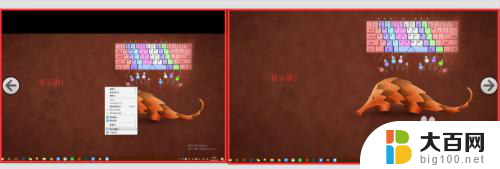
3. 在桌面空白处鼠标右键菜单中选择【显示设置】,如下图所示
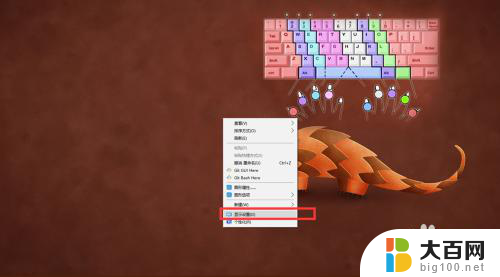
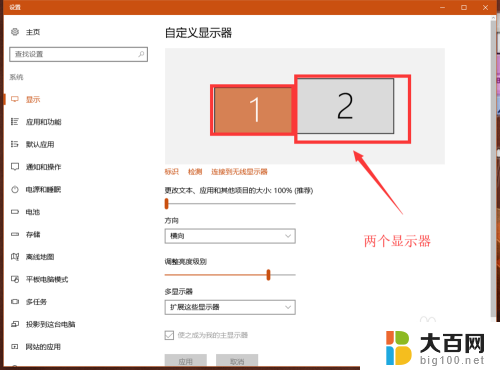
4. 拖拽下图所示的2显示器,到显示器1的前面。点击底部【应用】
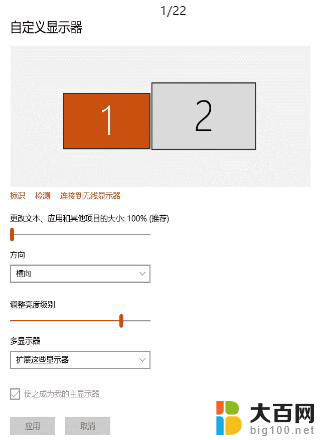
5. 步骤4后,切换了的显示器截屏效果如下图

6. 选中下图的2显示器后,勾选【使之成为我的主显示器】如下图所示。
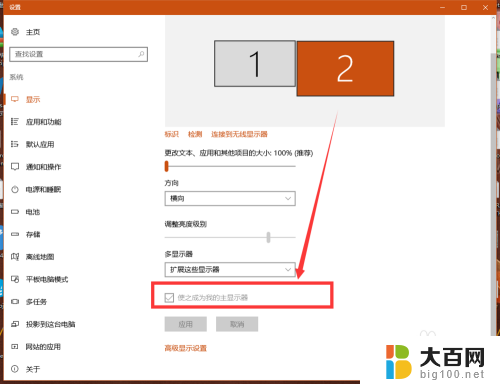
7. 步骤6后,桌面已经更改如下图所示
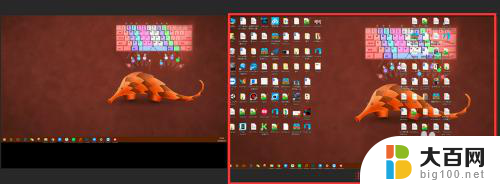
8.如果您觉得有用,记得在下方点击投票、点赞、关注、留言。小编会定期奉上更多的惊喜哦,您的支持才是小编继续努力的动力,么么哒。

以上就是电脑切换2个显示器的操作步骤,如果还有不清楚的用户,可以参考小编的步骤进行操作,希望这对大家有所帮助。
电脑2个显示器怎么切换 如何在双显示器之间切换相关教程
- 电脑切换系统怎么切换 双系统电脑如何切换操作系统
- win10独显切换核显 win10独显和核显切换游戏效果
- 怎么切换听筒和扬声器微信 微信语音如何切换为听筒模式或扬声器模式
- 360浏览器切换ie内核模式 360浏览器怎么切换到IE内核
- 电脑双屏设置 双显示器镜像模式怎么设置
- win10怎么edge换ie Win10怎样将默认Edge浏览器切换成IE11
- 显示器屏幕扩展 Win10如何设置扩展显示器
- 笔记本转接线显示器 笔记本如何设置外接显示器
- 笔记本显示器当台式机显示器 笔记本如何连接台式机显示器
- 如何查看显示器尺寸大小 win10显示器尺寸查看步骤
- 国产CPU厂商的未来较量:谁将主宰中国处理器市场?
- 显卡怎么设置才能提升游戏性能与画质:详细教程
- AMD,生产力的王者,到底选Intel还是AMD?心中已有答案
- 卸载NVIDIA驱动后会出现哪些问题和影响?解析及解决方案
- Windows的正确发音及其读音技巧解析:如何准确地发音Windows?
- 微软总裁:没去过中国的人,会误认为中国技术落后,实际情况是如何?
微软资讯推荐
- 1 显卡怎么设置才能提升游戏性能与画质:详细教程
- 2 ChatGPT桌面版:支持拍照识别和语音交流,微软Windows应用登陆
- 3 微软CEO称别做井底之蛙,中国科技不落后西方使人惊讶
- 4 如何全面评估显卡配置的性能与适用性?快速了解显卡性能评估方法
- 5 AMD宣布全球裁员4%!如何影响公司未来业务发展?
- 6 Windows 11:好用与否的深度探讨,值得升级吗?
- 7 Windows 11新功能曝光:引入PC能耗图表更直观,帮助用户更好地监控电脑能耗
- 8 2024年双十一七彩虹显卡选购攻略:光追DLSS加持,畅玩黑悟空
- 9 NVIDIA招聘EMC工程师,共同推动未来技术发展
- 10 Intel还是AMD游戏玩家怎么选 我来教你双11怎么选CPU:如何在双11选购适合游戏的处理器
win10系统推荐
系统教程推荐
- 1 win11文件批给所有权限 Win11共享文件夹操作详解
- 2 怎么清理win11更新文件 Win11清理Windows更新文件的实用技巧
- 3 win11内核隔离没有了 Win11 24H2版内存隔离功能怎么启用
- 4 win11浏览器不显示部分图片 Win11 24H2升级后图片无法打开怎么办
- 5 win11计算机如何添加常用文件夹 Win11文件夹共享的详细指南
- 6 win11管理应用权限 Win11/10以管理员身份运行程序的方法
- 7 win11文件夹内打开图片无预留 Win11 24H2升级后图片无法打开怎么办
- 8 win11访问另外一台电脑的共享文件夹 Win11轻松分享文件的方法
- 9 win11如何把通知关闭栏取消 win11右下角消息栏关闭步骤
- 10 win11安装更新0x800f081f Win11 23H2更新遇到错误代码0x800f081f怎么处理